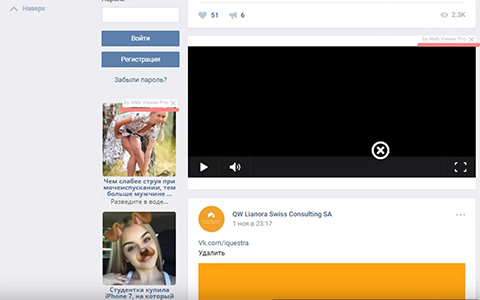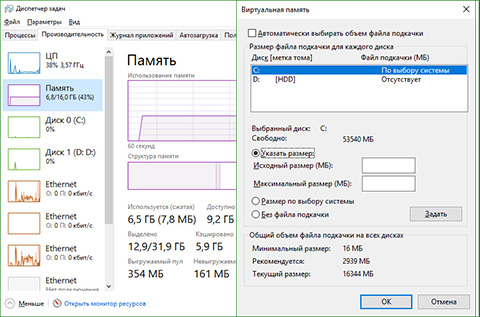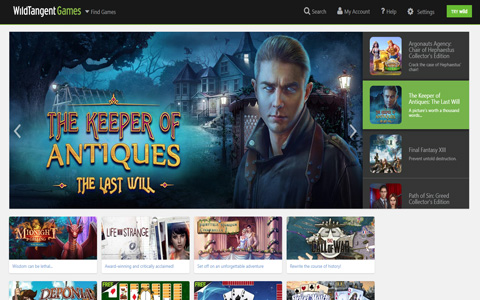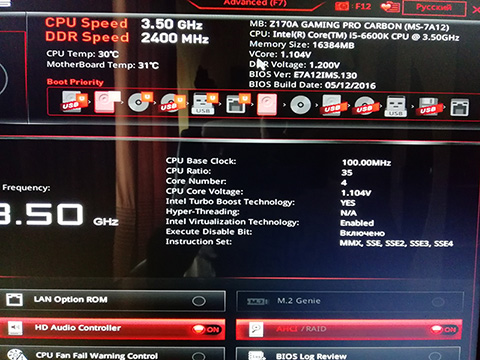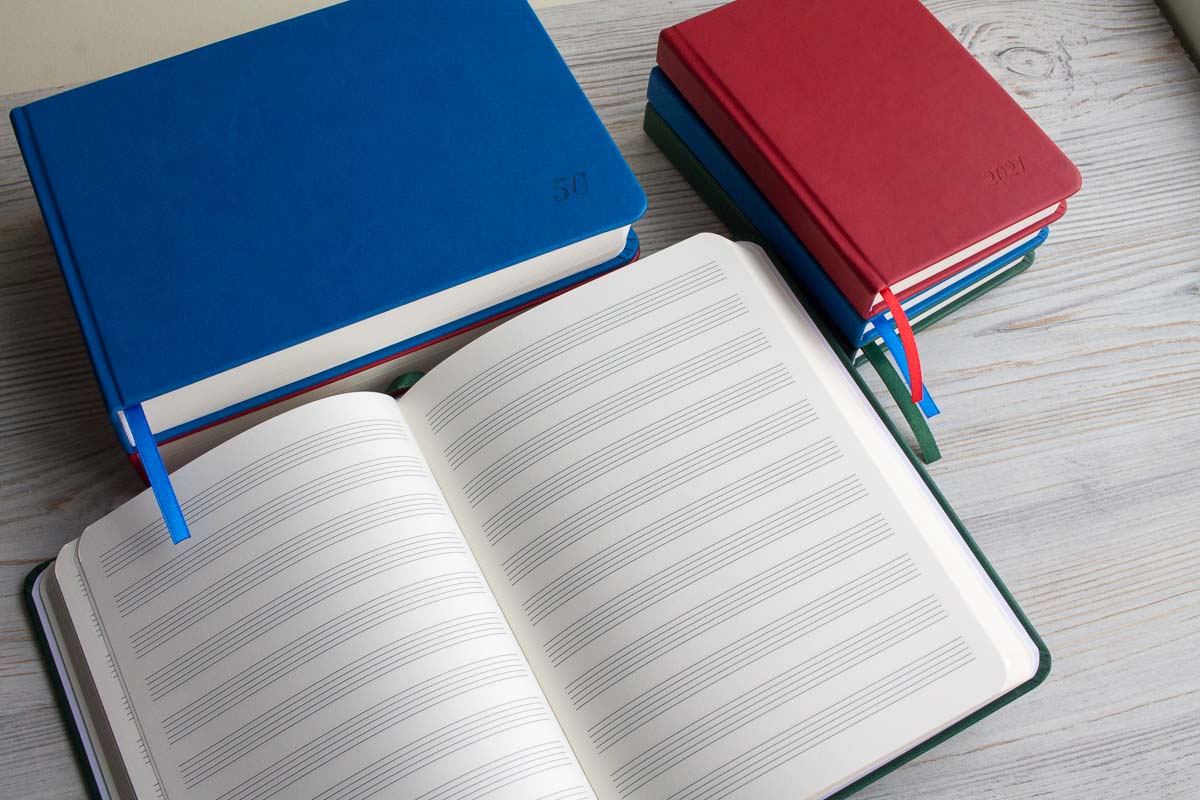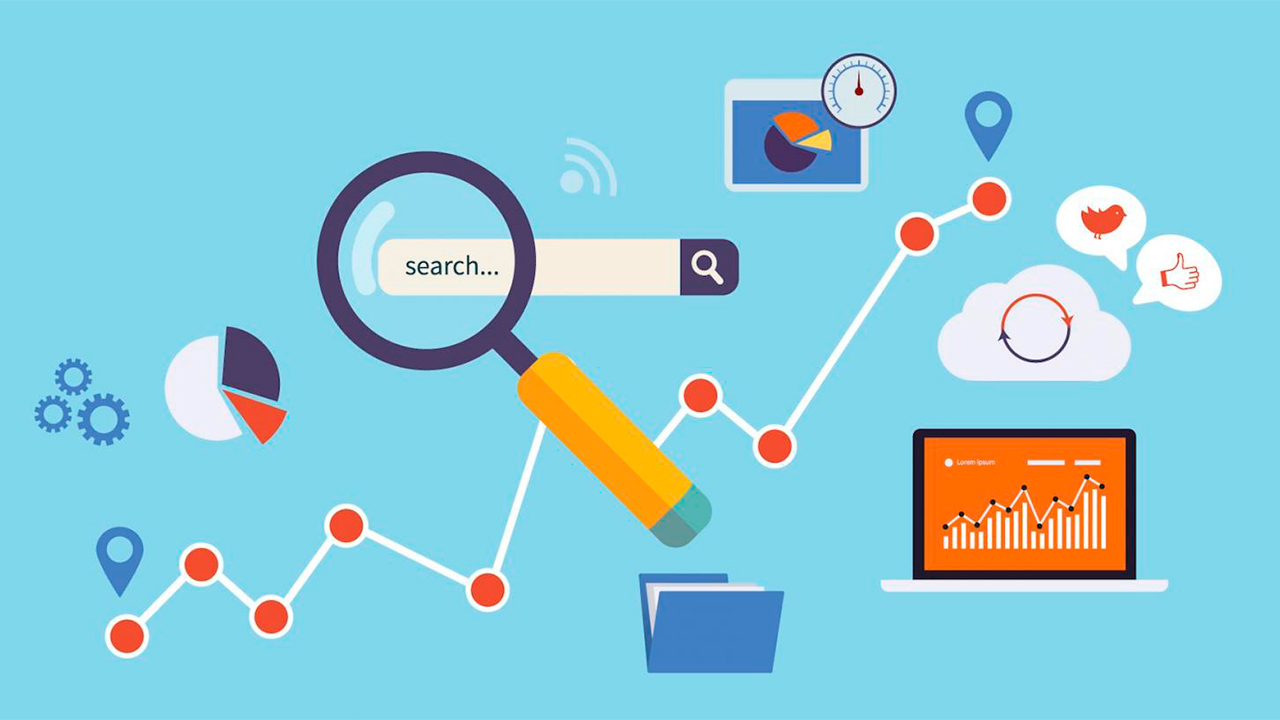Программа OneClick - умный поиск на панели задач
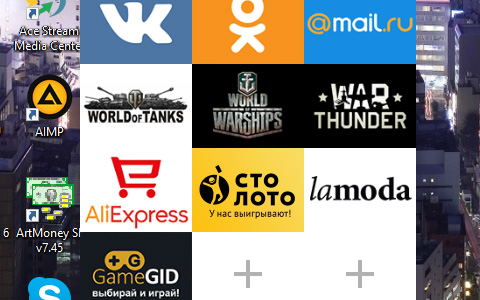
Используя компьютер в различных целях, я, как его пользователь, часто сталкиваюсь с полезным или мало полезным контентом. В роли последнего выступает некая панель умного поиска, которая в один ненастный день стала маячить перед глазами. Итак, OneClick, что это за программа и почему она мало полезна для пользователя, я расписал ниже, под катом.
Содержание:
- Описание программы
- Отключение панели
- Удаление OneClick
- Как обезопасить себя от появления на компьютере таких программ?
Описание программы
OneClick - позиционируется как умный поиск на панели быстрого доступа. Имеет собственную посадочную страницу getoneclick в доменной зоне .ru.
По завершению установки, на рабочем столе компьютера появляются ярлыки онлайн игр и сервисов. Ярлыки являются реферальными ссылками на регистрацию аккаунта в игре. Вероятно, что за каждого приведенного таким способом человека, владелец "умного поиска" получит материальное вознаграждение.
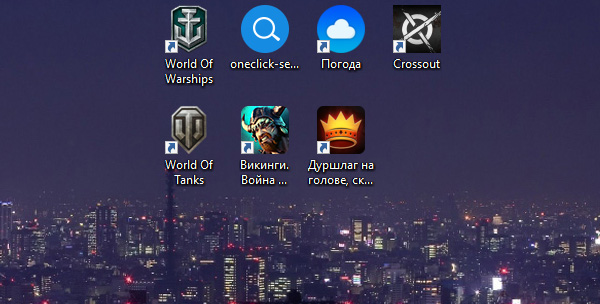
Но вернемся к самой панели Открыв ее:
- Сверху появляется много рекламных вкладок, переход по которым приводит нас на регистрацию в выбранном сервисе с помощью реферальной ссылки.
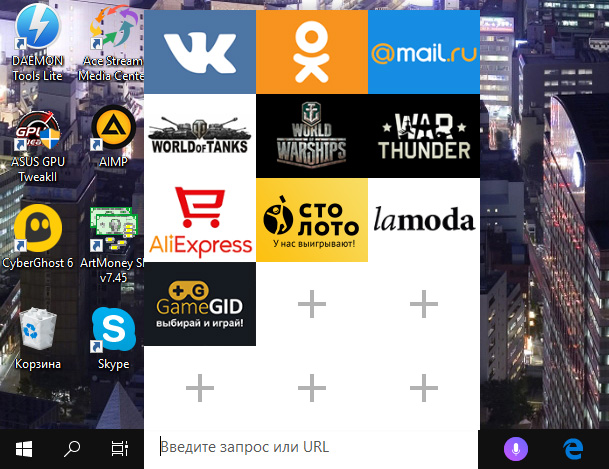
- Нажав на плюс, откроется меню "Добавление таба", в котором можно сохранить ссылку и присвоить ей имя.
- Написав любой запрос в поисковой строке и нажав "Найти", откроется браузер по умолчанию mail.ru поиск с результатом по вашему запросу.
В целом это все. Здесь нет привычного вывода информации по запросу в этом окне, а также нет голосового помощника. Простенькая программа с минимальным набором возможностей и хитрым способом заработка на простых пользователях.
Приняли решение убрать OneClick? Окей, тогда у вас есть два выхода: отключить и оставить "умную панель" до наступления лучших времен или полностью ее удалить.
Отключение панели
Пользователям Windows 10 нужно открыть правой кнопкой мыши контекстное меню панели задач (кликните именно по пустому месту на панели задач).
Перейдите в раздел "Панели" и снимите метку с OneClick.
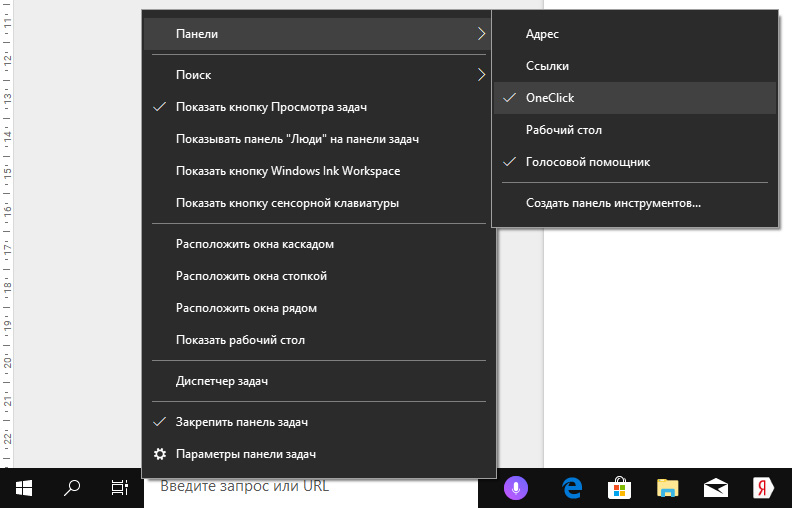
Затем, закройте активную программу:
- Зажмите комбинацию клавиш Ctrl+Shift+Esc (открытие диспетчера задач) и во вкладке "Подробности" снимите задачу с процессов OneClickapp.64.exe и OneClickBandHandler.64.exe.
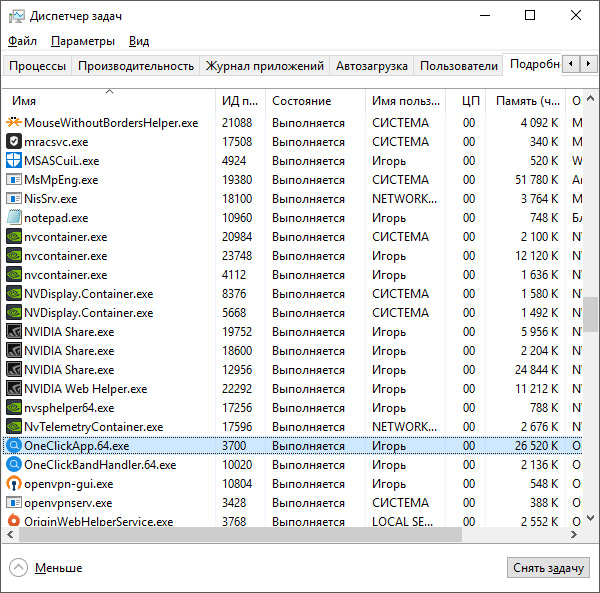
- Перейдите во вкладку автозагрузка и, выделив OneClickApp, нажмите "Отключить".
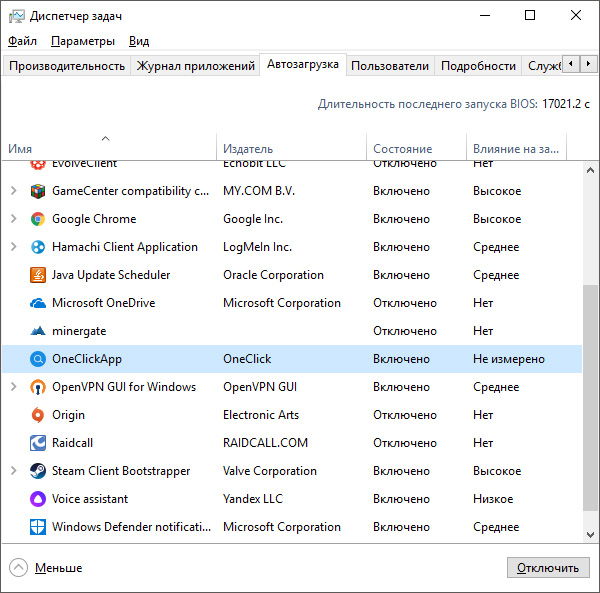
Удаление OneClick
Удалить программу поможет стандартный "менеджер по удалению Windows":
- Комбинацией клавиш вызовите строку Выполнить (Win+R) и выполните команду appwiz.cpl.
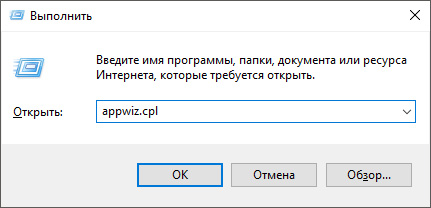
- Найдите "умную панель" и нажмите "Удалить".
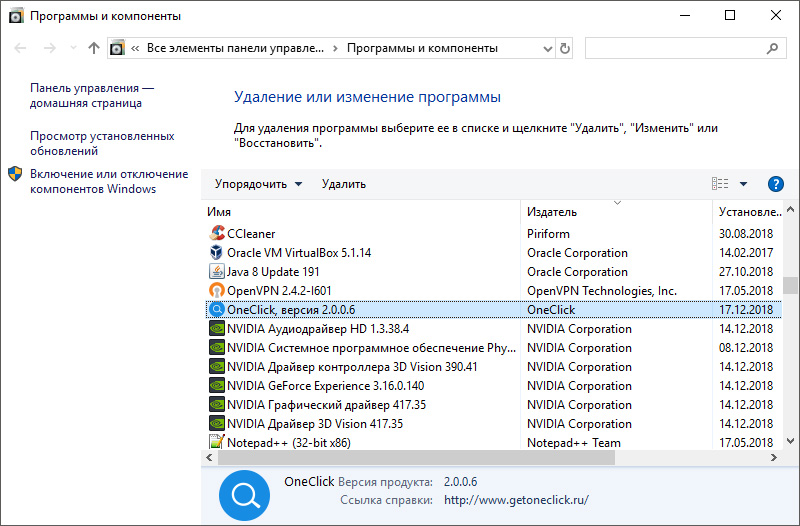
- Дождитесь завершения процесса. Компьютер перезагрузить желательно, но не обязательно сейчас.
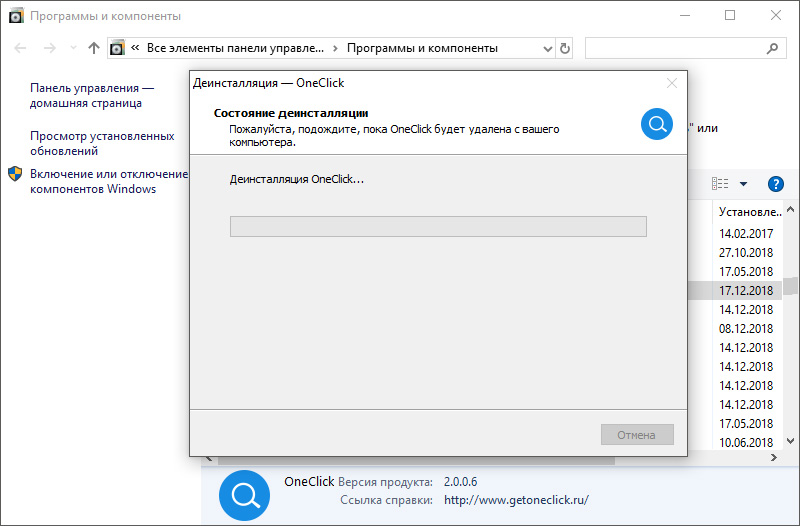
Как обезопасить себя от появления на компьютере таких программ?
По статистике, подобные программы и сервисы появляются на компьютере пользователя по его собственной невнимательности, а не из-за какого либо вируса. Хотя нельзя исключать и последний вариант.
Большинство установщиков программ используют дополнительные "соглашения" на установку второстепенного (читать нежелательного) программного обеспечения. В основном ими оказываются непопулярные программы, такие как OneClick, сервисы Mail.ru и прочее ПО. Данный способ распространения софта называется Бандлинг.
Чтобы не ставить на компьютер подобного рода софт, внимательно читайте каждый пункт установщика и только потом нажимайте "Далее". Вместо "рекомендованной установки" выбирайте "выборочную", а в следующем меню снимайте флажки с дополнительного софта.
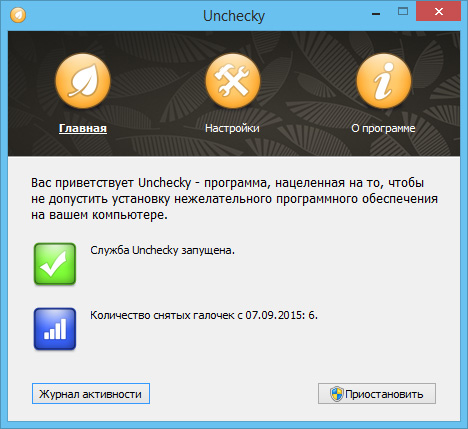
Доверить проверку на наличие бандлинга можно и программам. Хорошим решением станет Unchecky.